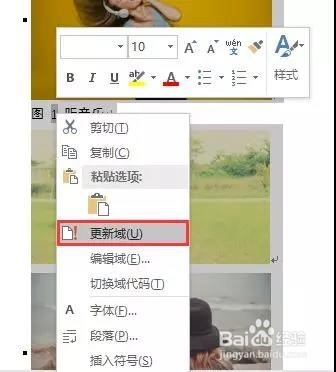Word排版中图、表自动编号
1、选中要编号的表格或者图片,点击【引用】-【插入题注】按钮,打开“题注”对话框,点击“新建标签”按钮,然后新建一个名为“图”的标签,点击“确定”按钮。
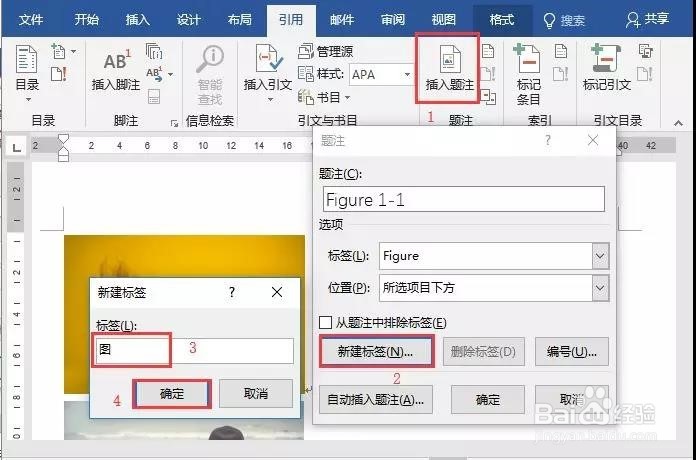
2、返回“题注”对话框,点击“编号”按钮,打开“编号”对话框。首先设置编号的格式,该格式即为图片的编号,这里我们选择阿拉伯数字”1,2,3......"。
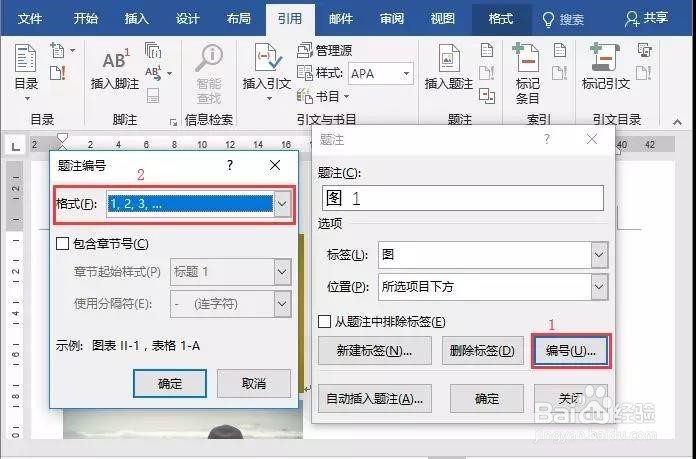
3、返回“题注”对话框,在“选项”栏中设置”位置“为”所选项目下方“。(注意:一般情况下,若是为表格设置题注,可设置为“所选项目上方”;若是图片设置题注,此处通常选择“所选项目下方”)。
4、设置完成后,在最上方“题注”文本框中的题注编码后面输入图片名,然后单击”确定“,即完成第一张图片的自动编号

5、继续选中第二张图片,直接点击“插入题注”,然后在打开的”题注“对话框中,你会发现胆咣骜岱编号已经自动排序了,此时,只需在题注编码后面输入图片名,点击”确定“即可(注:后面的图片自动编号操作方法相同)。
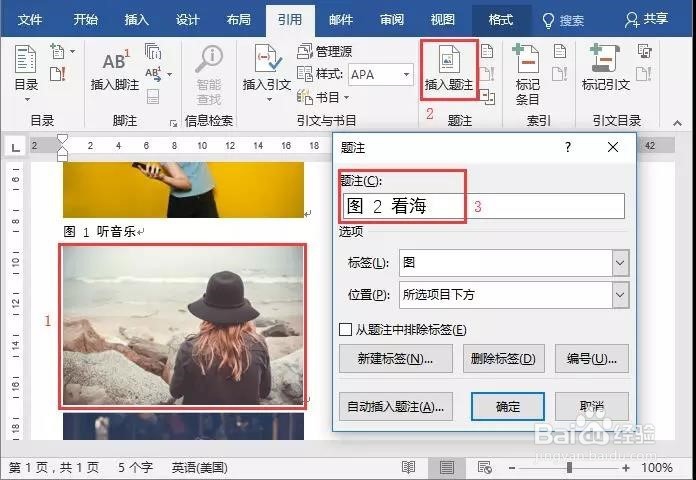
6、如果文档中增加或删除图片、图表,又该如何更新这些编号呢?方法:首先按【Ctrl+A 】键全选文档,然后在编号上单击鼠标右键,选择“更新域”命令这些编号即会自动更新了。